Windows Live Writer 設定編
BlognPlus でブログエディター「Windows Live Writer (WLW)」を使えるよう導入したら、まずは WLW の設定を変えておきましょう。
メニューの「ツール(T)」から「オプション(O)...」を選択する事で、WLW の細かな設定を変更できます。
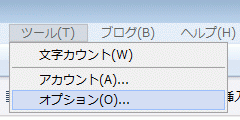
ここでは「これだけは変更しておくべき」ポイントについて解説したいと思います。
基本設定
次の2つにチェックを入れておくと、タイトルとカテゴリーの入力忘れを事前に防げます。
- タイトルが未入力の場合、投稿前に通知する (R)
- カテゴリが未設定の場合、投稿前に通知する (C)
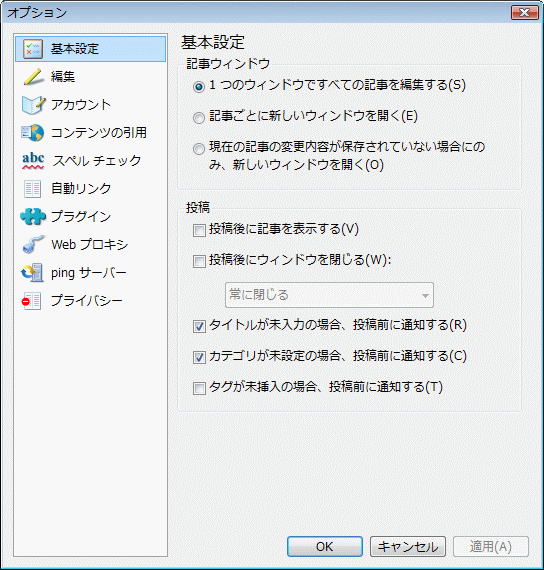
編集
WLW が予期せずに終了して書きかけの記事が消えてしまわないよう、「次の時間が経過したら下書きを自動的に保存する (D)」にチェックを入れておくと安心です。
デフォルトでは3分ごとに自動保存されます。
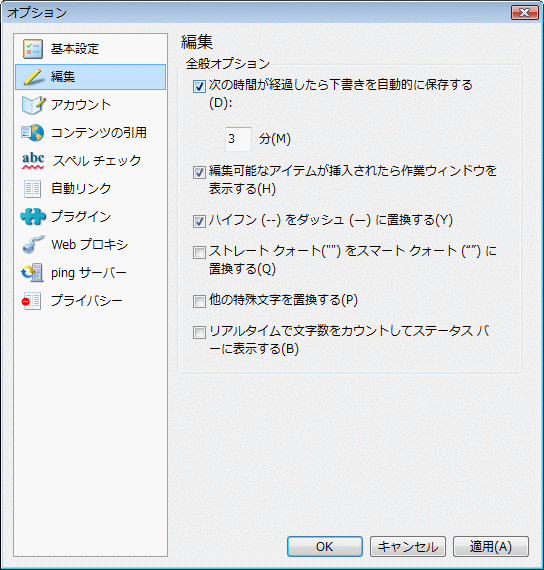
アカウント
この画面で WLW に登録しているブログのアカウントを管理できます。
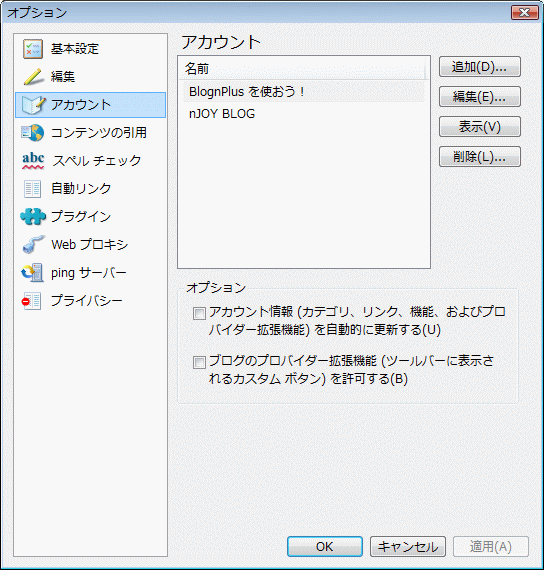
ping サーバー
この画面で ping 送信先を指定できます(BlognPlus 管理画面の「更新 PING 管理」に相当)。
BlognPlus の管理画面から記事を投稿する際は、その都度 PING を送信する・しないを選べますが、WLW では記事投稿時にここで指定した ping サーバーに必ず ping が送信されます。
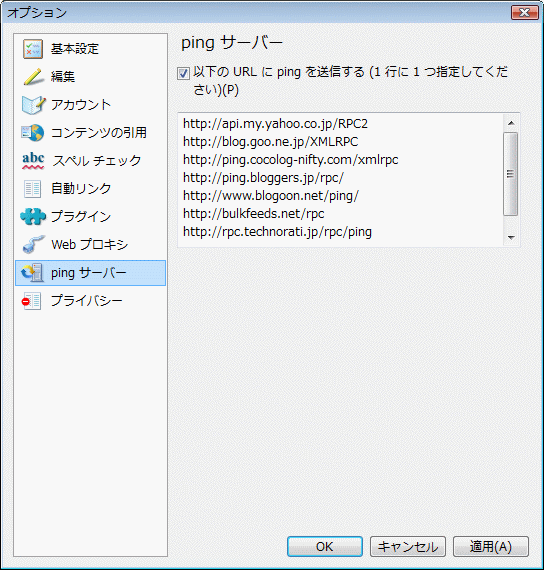
その他
WLW を使い始める上で最低でもこれらを設定しておけば、快適に使えると思います。
ここで述べたポイント以外については、各自使いやすいようにカスタマイズしてみてください。
| BlognPlus について::使い方 | 2009-05-22 | comments (2) | trackback (0) |
評価
この記事の平均評価: 



 (2人)
(2人)
記事を評価してください(★1つ=悪い、★5つ=良い)
コメント
この記事は BlognPlus 用に書いたものです。
FC2 ブログは使ったことがないので、そちらでの動作については分かりかねます。
FC2 ブログでの WLW の使い方を解説されている他のサイトを参考にしてください。
| CJ | URL | 2009-10-06 07:40 PM | pAWXWe0c |
トラックバック
| PAGE TOP |
すみません。過去記事で個人的な質問をコメントすることをお許しください。
WLWをダウンロードし、FC2ブログをインストールしました。
ところが、この記事にあるようなツールバーがどこにも見当たらず、基本設定等を行うことができません。
そのためか、FC2ブログをWLWから行進することができません。どうしたら、ツールバーを表示できるのでしょうか?
また、横になりますが、
WLWは、インストールした別ブログ(私の場合FC2ブログ)の過去記事の編集はできるのでしょうか?
基本的なことがさっぱりわかっていないため、皆さんが快適、簡単とおっしゃるWLWが全くつかえません。
もし、ご好意でお答えいただければ大変ありがたいです。
よろしくお願いします。
| ちょび | URL | 2009-10-06 12:41 PM | MPEB5v2. |